Daftar Isi
Timestamp adalah urutan karakter yang digunakan untuk menentukan tanggal dan waktu dalam satu hari. Tentu saja, waktu atau peristiwa tertentu dapat dinyatakan dalam berbagai bentuk timestamp. Di antaranya, timestamp yang paling sering digunakan adalah Cap waktu berbasis Unix (misalnya 1256953732) dan Cap waktu berbasis UTC Hari ini kita akan belajar bagaimana mengkonversi setiap jenis timestamp ke tanggal di Excel dengan contoh yang sesuai dan ilustrasi yang tepat.
Unduh Buku Kerja Latihan
Kami telah menyiapkan buku kerja agar Anda bisa berlatih. Anda bisa mengunduhnya dari tautan di bawah ini.
Ubah Cap Waktu ke Tanggal.xlsx7 Cara Mudah untuk Mengonversi Stempel Waktu ke Tanggal di Excel
Asumsikan bahwa kita memiliki dua jenis data timestamp sebagai berikut:
Pertama, kita memiliki Timestamp berbasis Unix data: 
Dan akhirnya, kita memiliki Cap waktu berbasis UTC data:

Sekarang, kita akan melihat bagaimana kita bisa mengkonversi data-data tersebut ke format tanggal. Pada metode pertama, kita akan mengkonversi Data Waktu berbasis Unix ke Date. Dalam enam cara berikutnya, kita akan mengkonversi Cap waktu berbasis UTC ke Tanggal Jadi, mari kita mulai.
1. Ubah Cap Waktu Unix menjadi Tanggal di Excel
Kita akan mengikuti langkah-langkah di bawah ini untuk mengonversi Cap waktu UNIX hingga saat ini Mari kita lihat.
Langkah 1:
- Pilih Sel C5 .
- Masukkan rumus berikut ini:
=B5/86400+ TANGGAL(1970,1,1) - Tekan Masuk Hasilnya akan ditampilkan dalam format angka.

Langkah 2:
- Seret IsiOtomatis hingga Sel C9 untuk mengkonversi semua cap waktu ke tanggal.
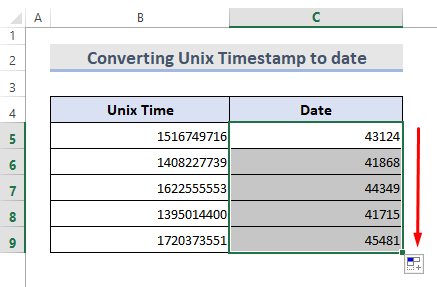
Langkah 3:
- Klik kanan pada sel yang dipilih.
- Pilih Format Sel dari Menu Konteks .

A Format Sel kotak dialog akan muncul.
- Pilih Tanggal di Kategori daftar Di bawah Nomor dan pilih tab Jenis Tanggal di bagian kanan. Klik BAIKLAH.
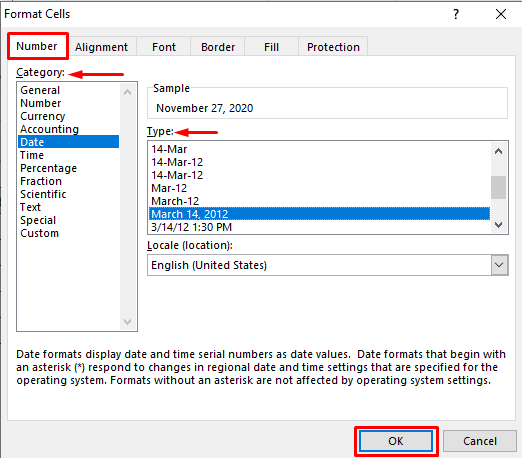
Akhirnya, kita bisa melihat tanggal tanpa waktu.

Konten Terkait: Ubah Nomor Seri menjadi Tanggal di Excel (7 Cara Mudah)
2. Konversi Cap Waktu UTC ke Tanggal dengan Menyembunyikan Waktu
Kita bisa mengonversinya ke tanggal dengan mudah dengan menyembunyikan data waktu. Untuk ini, kita harus mengikuti langkah-langkah berikut:
Langkah 1:
- Pilih Sel C5.
- Masukkan rumus berikut ini:
=B5
- Tekan Masuk .

Langkah 2:
- Seret IsiOtomatis hingga Sel C9 untuk mengkonversi semua cap waktu ke tanggal.
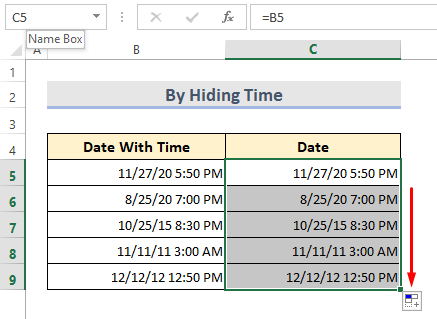
Langkah 3:
- Klik kanan pada sel yang dipilih.
- Pilih Format Sel dari Menu Konteks .
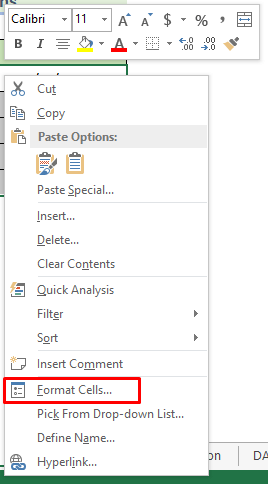
A Format Sel dialog akan muncul.
- Pilih Tanggal di Kategori daftar di bawah Nomor dan pilih tab Jenis Tanggal di bagian kanan.
- Klik BAIKLAH.

Akhirnya, kita mendapatkan hasil berikut ini.
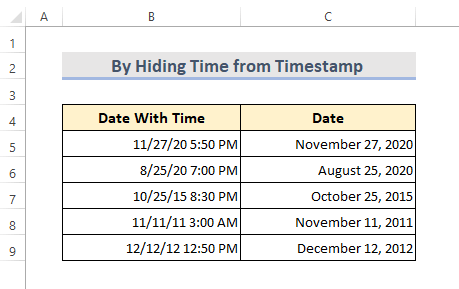
Konten Terkait: Ubah Teks menjadi Tanggal dan Waktu di Excel (5 Metode)
3. Ubah Timestamp ke Tanggal dengan Menghapus Waktu Menggunakan Alat Temukan dan Ganti
Kita bisa menghapus waktu dari tanggal dengan menggunakan Temukan dan Ganti Mari kita lihat langkah-langkah berikut ini.
Langkah 1:
- Pilih rentang sel B5:B9 .
- Salinan data dan Tempel itu ke dalam C5:C9 .

Langkah 2:
- Di bawah Rumah tab> Penyuntingan kelompok, pilih Temukan dan Ganti > pilih Ganti.

Jendela pop-up akan muncul.
- Dalam Temukan apa yang kotak, ketik a ruang diikuti oleh tanda bintang (*) dan meninggalkan Ganti dengan kotak kosong.
- Klik Ganti Semua .

Sebuah pop-up kecil akan menampilkan " Semua selesai. Kami melakukan 5 penggantian. "
- Klik OK

- Klik pada Tutup untuk menutup Temukan dan Ganti jendela.

Sekarang, kita sudah mendapatkan hasil berikut ini. Kita harus menghapus data waktu dari ini.

Langkah 3:
- Klik kanan pada sel yang dipilih.
- Pilih Format Sel dari Menu Konteks .

A Format Sel dialog akan muncul.
- Di bawah Nomor tab, pilih Tanggal di Kategori daftar dan pilih Jenis tanggal di bagian kanan. Klik BAIKLAH.

Sekarang, kita sudah mendapatkan hasil yang diinginkan.

Baca Juga: Cara Menghapus Cap Waktu dari Tanggal di Excel (4 Cara Mudah)
4. Terapkan Teks ke Wisaya Kolom untuk Mendapatkan Tanggal dari Stempel Waktu di Excel
Dalam metode ini, kita akan menggunakan Wisaya Teks ke Kolom untuk menghapus waktu dari tanggal.
Langkah 1:
- Salin sel dari B5:B9 untuk C5:C9 .

Langkah 2:
- Pilih rentang sel C5:C9.
- Dari pita bagian, pergi ke Data > Alat Data> Teks ke Kolom .

- A Wizard Konversi Teks ke Kolom - Langkah 1 dari 3 jendela terbuka. Pilih Dibatasi Sekarang Klik pada Berikutnya .

- Aktif Wizard Konversi Teks ke Kolom - Langkah 2 dari 3 , pilih Ruang angkasa Sekarang Klik pada Berikutnya .

- Aktif Wizard Konversi Teks ke Kolom - Langkah 3 dari 3 , pilih Umum untuk kolom pertama.

- Untuk kolom kedua dan ketiga, pilih Jangan mengimpor kolom (lewati) Klik pada Selesai .

Dengan mengikuti langkah-langkah tersebut, kita mendapatkan hasil sebagai berikut: 
Langkah 3:
- Klik kanan pada sel yang dipilih.
- Pilih Format Sel dari Menu Konteks .

A Format Sel kotak dialog akan muncul.
- Di bawah Nomor tab, pilih Tanggal di Kategori daftar dan pilih Jenis Tanggal di bagian kanan. Klik BAIKLAH.

Sekarang, kita sudah mendapatkan hasil yang kita inginkan.
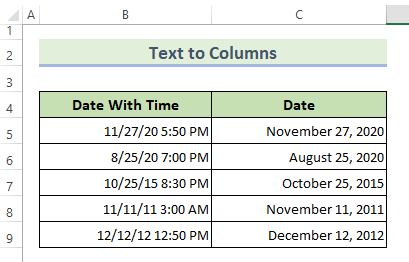
Konten Terkait: Cara Mengonversi Teks ke Tanggal di Excel (10 cara)
5. Ubah Stempel Waktu Menggunakan Fungsi INT Excel
Menggunakan fungsi INT adalah cara mudah untuk menghapus data waktu. Mari kita lihat langkah-langkah berikut.
Langkah 1:
- Dalam Sel C5 , masukkan rumus berikut ini:
=INT(B5) 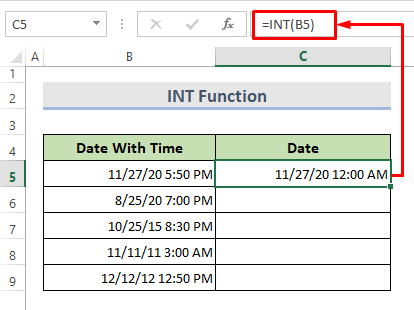
Langkah 2:
- Isi sel lainnya dengan menggunakan IsiOtomatis.
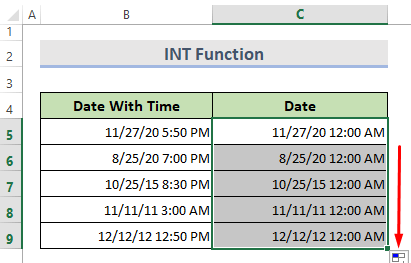
Langkah 3:
- Klik kanan pada sel yang dipilih.
- Pilih Format Sel dari Menu konteks .

A Format Sel dialog akan muncul.
- Di bawah Nomor tab, pilih Tanggal di Kategori daftar dan pilih Jenis Tanggal di bagian kanan. Klik BAIKLAH.

Kami telah mendapatkan hasil yang kami inginkan.
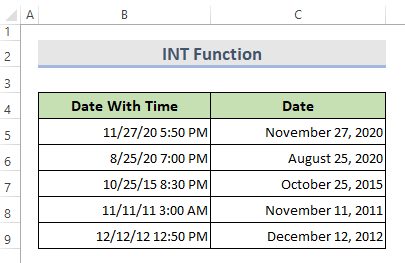
6. Ubah Timestamp ke Tanggal Menggunakan Fungsi DATE
Kita bisa menggunakan fungsi DATE ketika kita ingin mengambil tiga nilai terpisah dan menggabungkannya untuk membentuk tanggal.
Langkah 1:
- Ketik rumus berikut dalam Sel C5 :
=DATE(TAHUN(B5),BULAN(B5),HARI(B5))

Langkah 2:
- Isi sel lainnya dengan menggunakan IsiOtomatis untuk mendapatkan hasil yang lengkap.

7. Konversi Timestamp ke Tanggal menggunakan Fungsi DATEVALUE dan TEXT
Untuk menggunakan fungsi DATEVALUE tanggal harus disimpan dalam format TEXT. Itu sebabnya kita akan menggabungkan DATEVALUE dan TEKS berfungsi untuk menghapus waktu dari tanggal di Excel.
Langkah 1:
- Pilih Sel C5 Ketik rumus berikut ini:
=DATEVALUE(TEXT(B5, "MM/DD/YYYY"))

Langkah 2:
Isi sel lainnya dengan menggunakan IsiOtomatis untuk mendapatkan hasil yang lengkap.  Catatan:
Catatan:
The Fungsi TEXT mengkonversi nilai ke dalam format teks. Di sisi lain, tombol Fungsi DATEVALUE hanya mengubah string yang diformat teks menjadi nilai tanggal.
Kesimpulan
Dalam artikel ini, kami menjelaskan cara ubah cap waktu menjadi tanggal di Excel dengan tujuh cara yang mudah. Untuk tujuan ini, kami telah menggunakan Fungsi INT, fungsi DATE, fungsi DATEVALUE, Wisaya Teks ke Kolom dan Alat Temukan dan Ganti Oleh karena itu, saya harap artikel ini akan menyelesaikan masalah Anda. Silakan lihat situs web kami ExcelWIKI.com dan beri tahu kami jika Anda menghadapi masalah di kotak komentar. Ada buku kerja latihan yang ditambahkan. Silakan dan cobalah.

